Bez wysiłku edytuj metadane muzyczne za pomocą edytora metadanych Audacity
Często pobieramy muzykę z różnych źródeł. Czasami trafiamy na nieoficjalne witryny lub źródła, w których muzyka nie zawiera metadanych ani okładek albumów. Metadane to podstawowe informacje o pliku multimedialnym. Pozwala zrealizować tytuł, rok wydania nośnika, kompozytora i wiele innych. Niestety zdarzają się przypadki, gdy utwory wymagają odpowiednich tagów ze względu na niewiarygodne źródła stron internetowych podczas pobierania utworów.
Jeśli jesteś typem osoby, która potrafi rozpoznać utwór po jego metadanych, na pewno zechcesz wstawić metadane. Dzięki rozwojowi programów takich jak Audacity, będziesz mógł edytować metadane, w szczególności tagi muzyczne. Dowiedz się, jak korzystać z Edytor metadanych Audacity czytając poniżej.
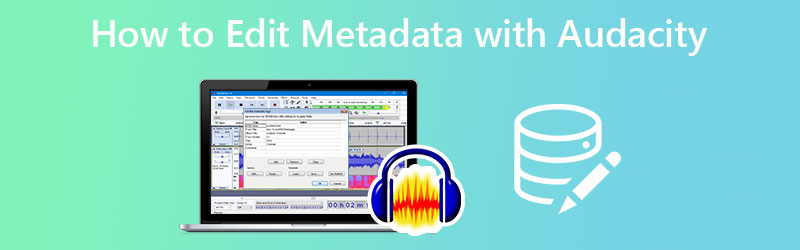

Część 1. Jak edytować metadane za pomocą Audacity
Jednym ze sposobów rozwiązania problemów z niewłaściwymi tagami metadanych jest użycie aplikacji takich jak Audacity. Korzystając z tego programu, możesz dodać brakujące informacje w każdym pliku swoich utworów. W ten sposób Twoja kolekcja piosenek zostanie uporządkowana. Kolejną korzyścią jest to, że Twoje pliki muzyczne będą mogły być przeszukiwane, jeśli mają odpowiednie tagi.
Możesz wypełniać lub edytować tagi za pomocą Audacity, w tym nazwę wykonawcy, tytuł albumu, numer utworu, wykonawcę, gatunek i komentarze. Istnieją jednak niezmienne tagi, nad którymi nie masz kontroli. Niemniej jednak, jeśli edytujesz tylko ich wartość, możesz to zrobić. Z drugiej strony, oto samouczek krok po kroku, jak korzystać z edytora metadanych Audacity:
Krok 1. Przede wszystkim pobierz program z jego oficjalnej strony internetowej za pomocą swojej ulubionej przeglądarki. Zainstaluj program za pomocą kreatora instalacji i uruchom go na swoim komputerze. Następnie możesz obejść narzędzie i zapoznać się z nawigacją i interfejsem.
Krok 2. Tym razem otwórz plik multimedialny, który chcesz edytować metadane. Zaznacz menu Plik i naciśnij otwarty opcja. Powinien pojawić się Twój komputer. Stąd zlokalizuj i wybierz plik audio, który chcesz zmodyfikować.
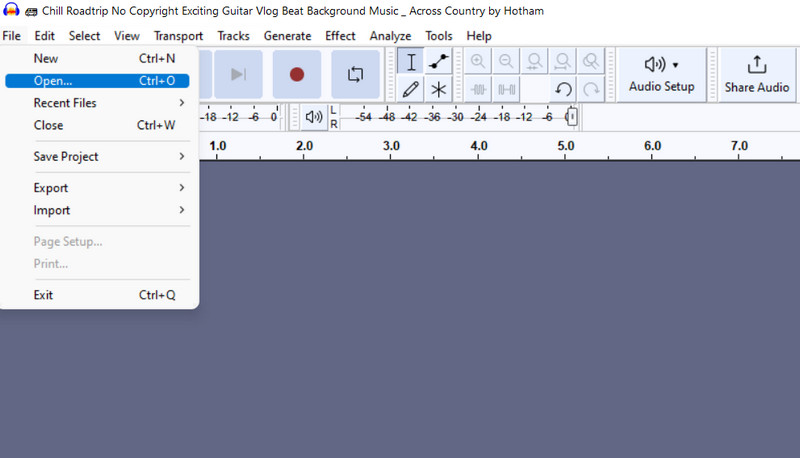
Krok 3. Plik audio zostanie pomyślnie zaimportowany, gdy zobaczysz jego spektogram w interfejsie.
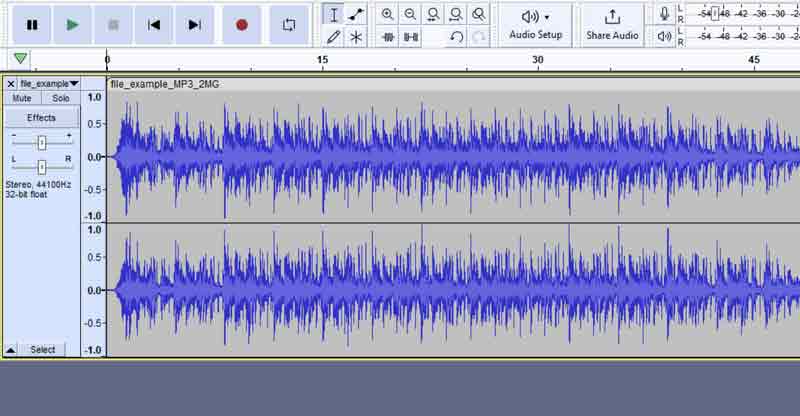
Krok 4. W tym momencie przejdź do Edytować menu. Następnie zobaczysz listę opcji. Wybierz Metadane opcję i zobacz Edytuj tagi metadanych Okno dialogowe.
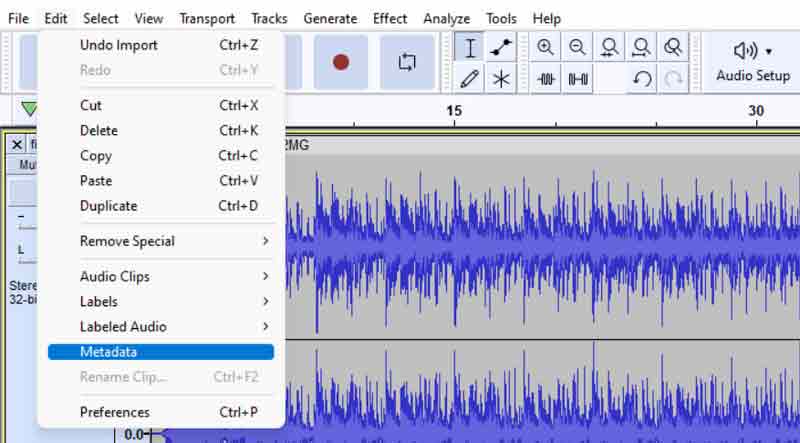
Krok 5. Możesz edytować wstępnie ustawione znaczniki w oknie dialogowym lub dodać więcej znaczników według własnego uznania. Następnie zaznacz ich pola, aby edytować lub usunąć wartości. Po zakończeniu rozbij ok przycisk, aby zatwierdzić zmiany.
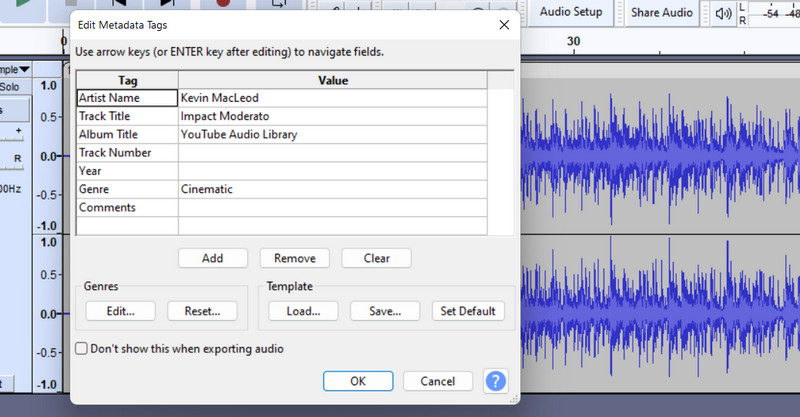
Część 2. Świetna alternatywa dla edycji metadanych
Załóżmy, że Audacity nie spełnia twoich wymagań. Możesz wybrać świetną alternatywę. Vidmore Video Converter to wieloplatformowe narzędzie, które pozwala szybko edytować tagi metadanych utworów. Obsługuje zarówno komputery Mac, jak i Windows. Dodatkowo umożliwia edycję tytułów, wykonawców, kompozytorów, gatunków, lat, komentarzy i wielu innych. Ponadto możesz dodawać, usuwać lub zastępować okładki albumów lub okładki według własnego uznania.
Ponadto aplikacja obsługuje wszystkie dostępne formaty plików muzycznych. Dlatego możesz przesyłać i edytować metadane utworu w różnych formatach, takich jak MP3. Oprócz tego oferuje funkcje związane z muzyką, w tym kompresor audio, rejestrator dźwięku, synchronizację dźwięku, wzmacniacz głośności i wiele więcej. Aby uzyskać praktyczne doświadczenie z narzędziem, możesz zapoznać się z samouczkiem dotyczącym tego alternatywnego edytora metadanych audacity poniżej.
Krok 1. Pobierz program i zainstaluj
Przede wszystkim pobierz program, klikając jedną z poniższych opcji Darmowe pobieranie guziki. Upewnij się, że instalator jest odpowiedni dla systemu operacyjnego komputera stacjonarnego. Postępuj zgodnie z procesem instalacji i uruchom go później.
Krok 2. Uzyskaj dostęp do edytora metadanych multimediów
Następnie przejdź do Przybornik zakładka, która jest jedną z głównych zakładek programu. Stąd zobaczysz bibliotekę narzędzi związanych z wideo i audio. Następnie uderz w Edytor metadanych mediów aby uzyskać do niego dostęp.
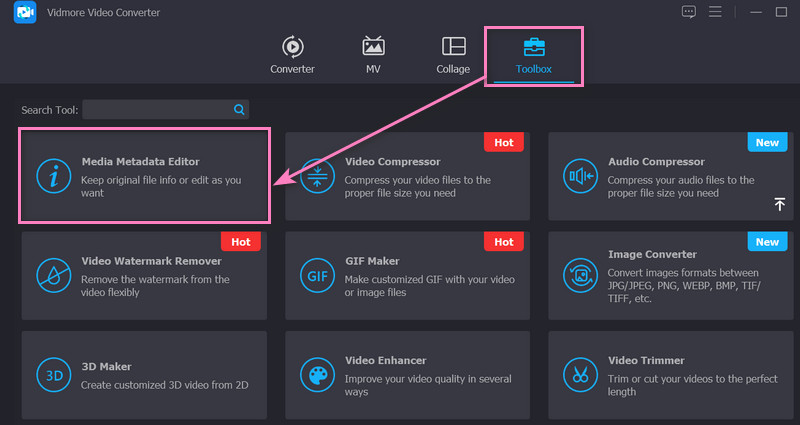
Krok 3. Zaimportuj plik audio
Następnie pojawi się okno dialogowe. Stąd zaznacz Plus przycisk podpisu, aby monitować o otwarcie folderu komputera. Teraz przejrzyj foldery i znajdź dźwięk, który chcesz zmodyfikować. Po pomyślnym dodaniu pliku nastąpi przejście do następnego panelu umożliwiającego edycję metadanych.
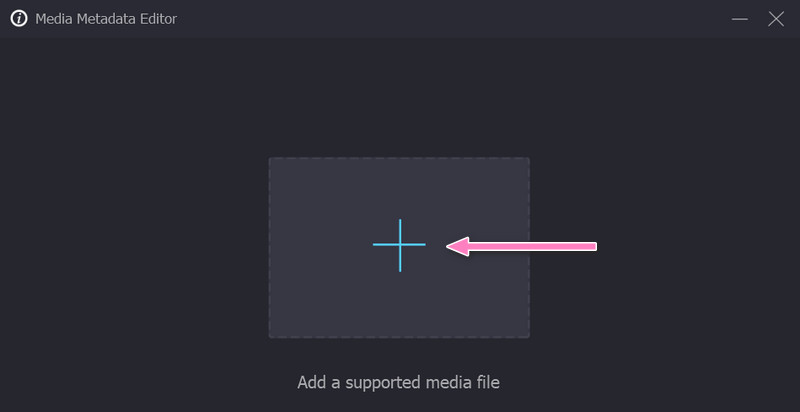
Krok 4. Edytuj metadane pliku audio
Możesz teraz edytować metadane swojego pliku audio. Zaznacz określone pole znacznika i rozpocznij edycję, wprowadzając poprawną wartość lub informację. Możesz także dodać okładkę albumu w lewej części interfejsu. Po zakończeniu naciśnij Zapisać przycisk w prawym dolnym rogu interfejsu.
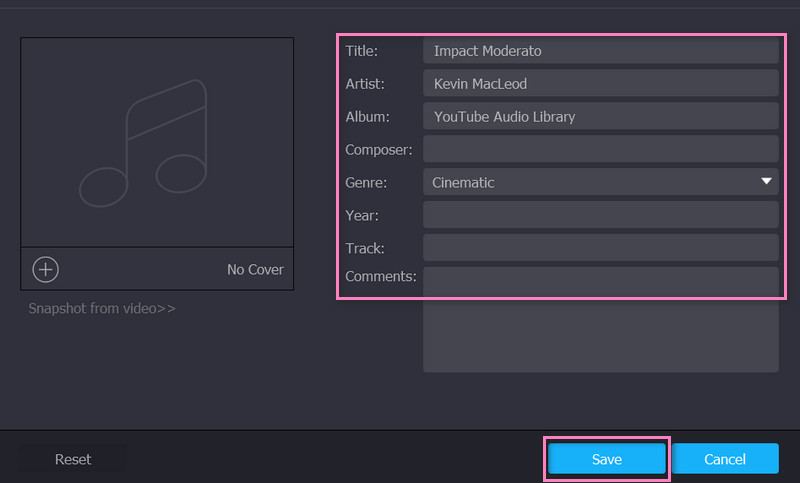
Część 3. Często zadawane pytania dotyczące edytowania metadanych
Czy mogę edytować okładkę albumu za pomocą edytora metadanych Audacity?
Niestety, edycja okładki lub okładki albumu jest niemożliwa w Audacity. Być może będziesz musiał użyć innego programu, który pomoże Ci edytować okładkę pliku audio. Warto zauważyć, że możesz użyć aplikacji Vidmore Video Converter, aby uzyskać to, co najlepsze z obu światów. Dlatego możesz edytować metadane ścieżek audio i okładki albumów.
Czy Audacity obsługuje edycję wielościeżkową?
To, co jest tak dobre w Audacity, to możliwość edycji. Obsługuje edycję wielościeżkową. To powiedziawszy, możesz użyć programu do jednoczesnej edycji wielu cyfrowych ścieżek audio. Ponadto narzędzie jest wieloplatformowe, dzięki czemu jest kompatybilne z różnymi systemami operacyjnymi.
Czy mogę eksportować pliki audio w Audacity bez znaku wodnego?
Ponieważ Audacity jest darmowym narzędziem do edycji dźwięku o otwartym kodzie źródłowym, nie pozostawia znaku wodnego na eksportowanych plikach audio. Dlatego nie musisz się martwić o znaki wodne po edycji plików.
Wniosek
Audacity jest niezaprzeczalnie świetny do edycji ścieżek audio. Narzędzie może nawet pomóc w edycji metadanych multimediów utworu bez skomplikowanej konfiguracji. Działa jako Edytor metadanych Audacity aby dodawać i edytować znaczniki audio według własnego uznania. Jedynym minusem jest to, że nie można przesyłać plików audio w każdym formacie. Innymi słowy, nie akceptuje wszystkich formatów audio, które chcesz edytować.


